|

|
暗号化と復号化中は、コンピューターをAC電源に接続したままにしてください。コンピューターがバッテリー電源に切り替わると、暗号化/復号化が一時停止します。
|
管理コンソールから暗号化を初期化した後、またはオールインワンインストーラーが正常に完了した後、ワークステーションが再起動して暗号化プロセスが開始されます。
再起動後、EFDEクライアントが正常にインストールされたことを確認し、次の暗号化手順を説明するウィンドウが表示されます。
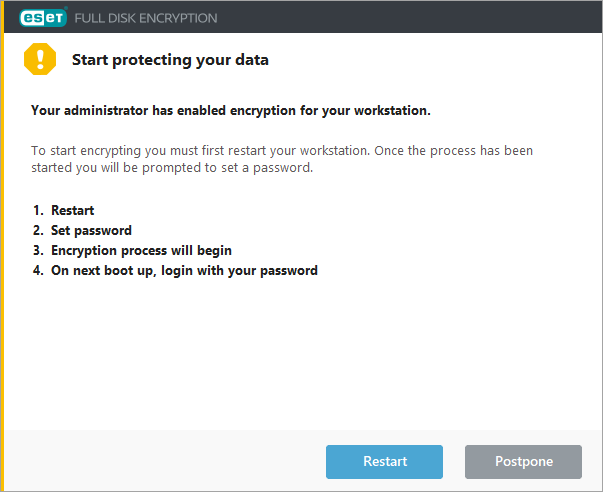
1.再起動をクリックして暗号化をすぐに開始するか、延期をクリックして延期します。
2.再起動後、EFDEセーフスタートモード画面が1分のカウンターとともに表示され、タイマーが0になると自動的に開始されます。任意のキーを押すと、次のステップをすぐに開始できます。
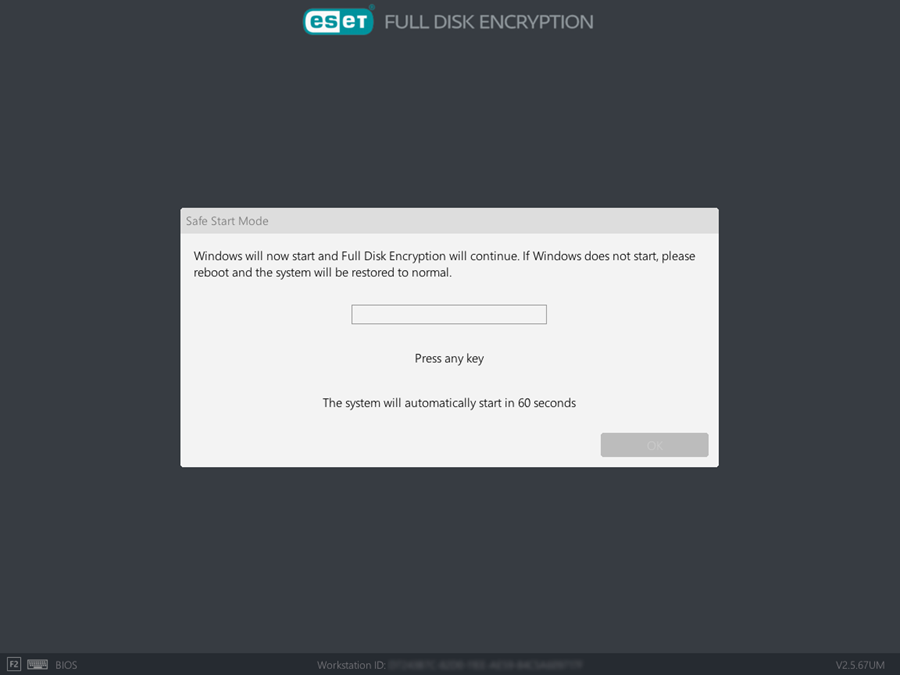
3.ログイン後、EFDEプリブートログインパスワードを設定するように指示されます。
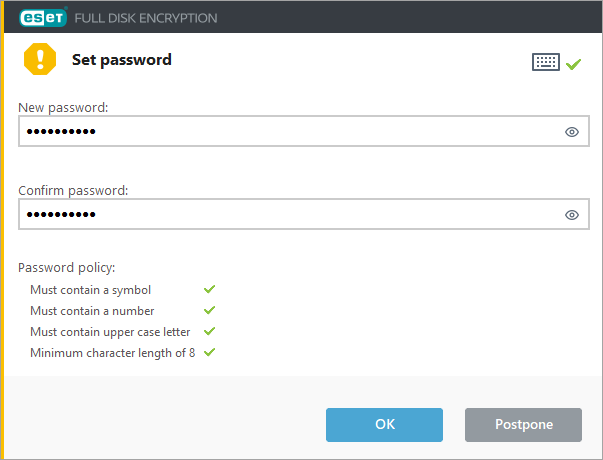
4.パスワードはすぐに設定することも、後で設定することもできます。この手順を完了しないと、暗号化は続行されません。
|

|
パスワードは、EFDE設定ポリシーで指定されたパスワード要件を満たしている必要があります。
ユーザーがパスワードを設定していない場合、システムが再起動すると、暗号化プロセスは延期されます。もう一度セーフスタートを開始するには、管理者がEFDEクライアントをアンインストールして、再インストールする必要があります。
|
5.ESET PROTECTポリシー設定でシングルサインオンを有効にした場合は、Windowsパスワードを入力します。
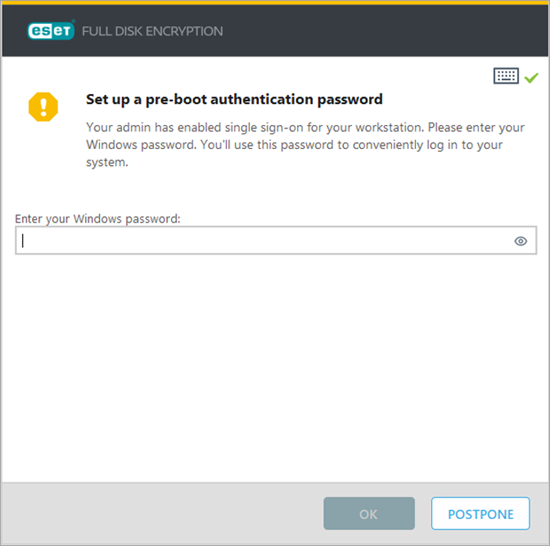
|

|
シングルサインオンは、ESET PROTECTで設定されたパスワードポリシーに準拠していないため、クライアントはActive Directoryでパスワードポリシーを指定する必要があります。
|
6.パスワードを作成すると、ディスクの暗号化が開始されます。EFDE暗号化ステータスは、クライアントアプリケーションと、管理コンソールのワークステーションのコンピューター詳細に表示されます。
7.暗号化と再起動が成功すると、パスワード入力用のEFDEプリブートログイン画面が表示されます。 |
|

|
Mシリーズプロセッサ/ Apple Mac ARM 64ビットを搭載したApple Macを使用している場合は、続行するためにRosettaをインストールする必要があります。
|
1.インストールが成功すると、クライアントアプリケーションは暗号化を開始するための資格情報の入力を求めます。
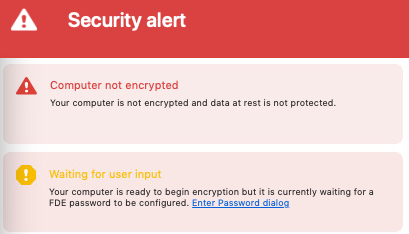
2.ログイン資格情報を入力します。
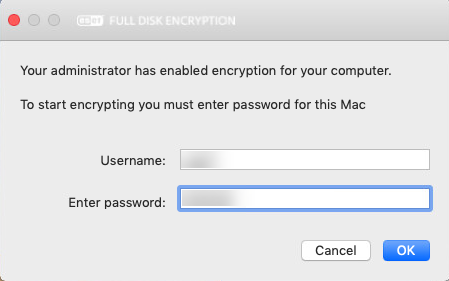
3.正しい資格情報を入力した後、暗号化プロセスが開始します。EFDEクライアントアプリケーションと、管理コンソールのワークステーションのコンピューター詳細に、暗号化ステータスが表示されます。
4.暗号化後、以前と同じようにデバイスを使用しますが、暗号化されたドライブを使用するようになります。 |